win11应用程序的托盘 Win11系统托盘图标设置教程
更新时间:2024-10-16 12:36:59作者:jiang
Win11系统的托盘图标设置是一项非常实用的功能,通过调整应用程序在系统托盘中的显示方式,可以让用户更加便捷地管理和使用各种应用程序,在Win11系统中,用户可以根据个人喜好和需求自定义设置每个应用程序的托盘图标样式,包括显示方式、图标大小和显示位置等。本教程将详细介绍如何在Win11系统中对应用程序的托盘图标进行设置,帮助用户更好地利用系统托盘功能。
方法如下:
1.第一步:在win11界面上,点击开始菜单后。点击【设置】选项
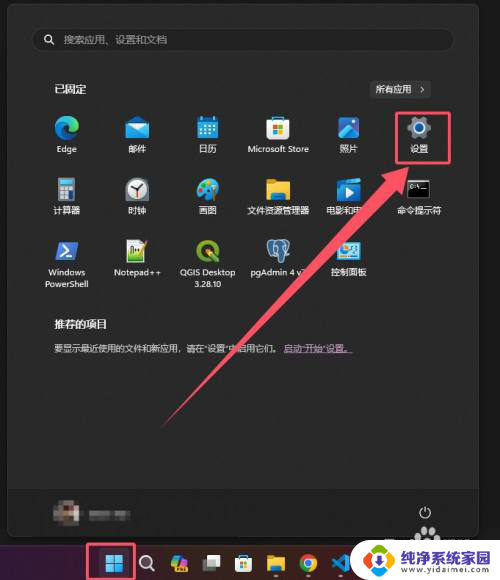
2.第二步:在设置界面上,选中个性化后,点击【任务栏】选项
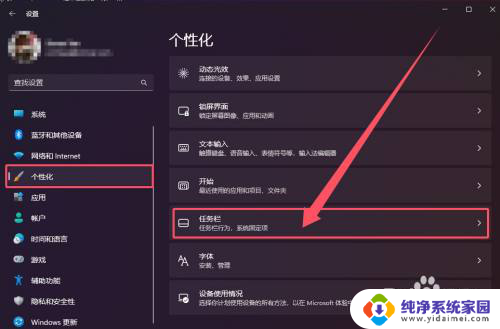
3.第三步:在任务栏界面上,点击【其他系统托盘图标】选项
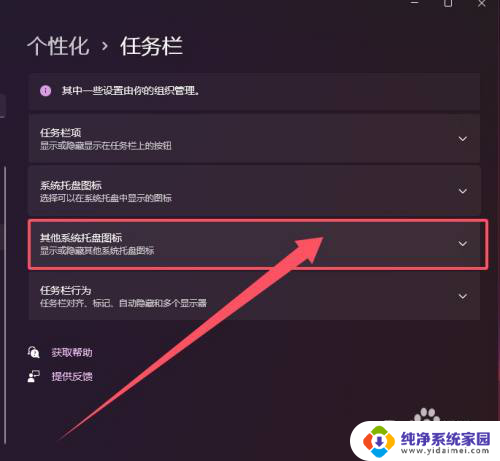
4.第四步:勾选或者取消在系统托盘的显示图标
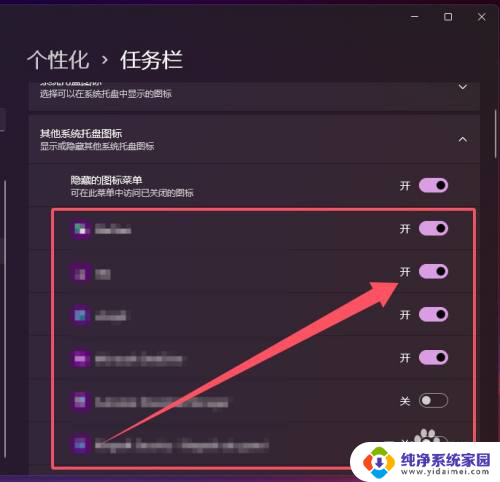
以上就是win11应用程序的托盘的全部内容,有出现这种现象的小伙伴不妨根据小编的方法来解决吧,希望能够对大家有所帮助。
win11应用程序的托盘 Win11系统托盘图标设置教程相关教程
- win11怎么设置系统托盘图标 Win11系统托盘图标设置教程
- win11系统托盘显卡图标 Win11系统托盘图标设置方法
- win11把托盘中的图标 Win11怎么隐藏系统托盘图标
- win11托盘区设置 如何在Win11中设置托盘图标全部显示
- win11关闭托盘图标 Windows11系统托盘如何关闭
- win11电脑管家悬浮球如何托盘显示 Win11系统托盘所有应用图标显示方法
- 清理win11图标缓存 删除Win11任务栏系统托盘图标缓存的简易教程
- win11删除资源管理器左侧的网络图标 删除Win11任务栏系统托盘图标缓存的方法
- win11统一设置文件图标大小 Win11图标大小设置教程
- win11任务栏不显示微信图标 Windows11中微信托盘图标如何隐藏显示
- win11如何关闭协议版本6 ( tcp/ipv6 ) IPv6如何关闭
- win11实时防护自动开启 Win11实时保护老是自动开启的处理方式
- win11如何设置网页为默认主页 电脑浏览器主页设置教程
- win11一个屏幕分四个屏幕怎么办 笔记本如何分屏设置
- win11删除本地账户登录密码 Windows11删除账户密码步骤
- win11任务栏上图标大小 win11任务栏图标大小调整方法